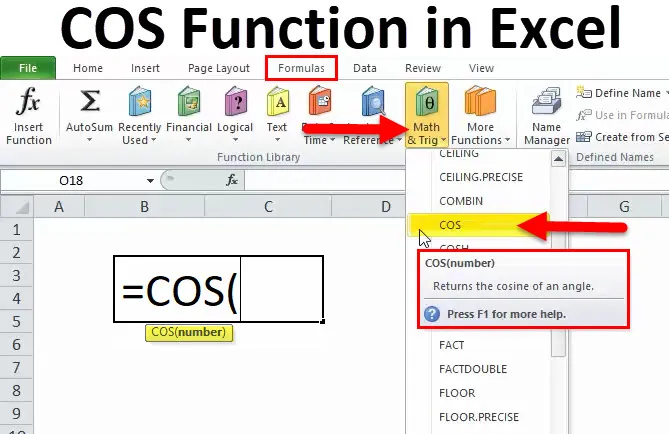
Funkcija COS (kazalo)
- COS v Excelu
- Formula COS
- Kako uporabljati funkcijo COS?
Excel COS funkcija
COS je ena od pomembnih funkcij programa Microsoft Excel. Prihaja pod glavo Formulas in Math & Trig. Posnetek zaslona je dan spodaj:
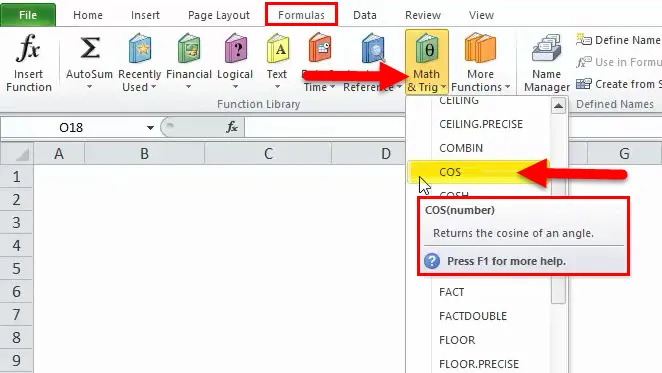
Na zgornji sliki lahko vidimo, da je COS formula za trigonometrijo iz matematike. Ta funkcija je vgrajena v MS Excel. Funkcija COS je, da v radianih vrača kosinus določenega kota. Kot lahko izračunamo s funkcijo RADIANS ali pa ga pomnožimo s PI () / 180. Uporablja se lahko kot funkcija delovnega lista (WS) in funkcija VBA, pa tudi v programu Microsoft Excel. Če uporabljamo funkcijo gostilniškega delovnega lista, potem lahko vpišemo formulo v celico delovnega lista in če uporabljamo prek VBA, jo moramo vnesti kot makro kodo v Microsoft Visual Basic Editor.
Formula COS v Excelu
Spodaj je formula COS:
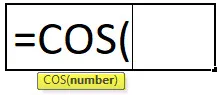
Ta formula ima en argument, ki je število in je obvezen parameter.
Številka: to je kota, za katero se izračuna izračun kosinusa.
To formulo lahko uporabimo tudi samo, če vnesemo v eno celico kot = COS (število) v programu Microsoft Excel.
Kako deluje funkcija COS?
Kot vemo, je trigonometrija veja matematike, v kateri preučujemo razmerja med elementi trikotnika, ki so kot stranice in koti. Microsoft Excel ima veliko vgrajene funkcije Trigonometry, da pomaga zapletene težave istega. Uporabnik mora pri reševanju ali uporabi te funkcije imeti v mislih, da Microsoft Excel rezultat ali izračun upošteva kotno vrednost v radianih, ne pa v stopinjah, zaradi česar se postopek razlikuje od ročnega dela.
Na primer, vemo, da je COS 30 = 0, 866, ko pa vnesemo direktno, bo rezultat dal 0, 154, torej moramo najprej pretvoriti v radiane in nato izračunati COS na radianih.
Kako uporabljati funkcijo COS v Excelu?
Ta funkcija COS je zelo enostavna za uporabo. Poglejmo zdaj, kako s pomočjo nekaterih primerov uporabljati funkcijo COS v Excelu.
Primer # 1
Kot smo razpravljali, moramo najprej izračunati radijane za dani kot in nato izračunati COS.
1. korak: Najprej bomo vzeli surove podatke, za katere je treba izračunati COS. Spodaj je slika:
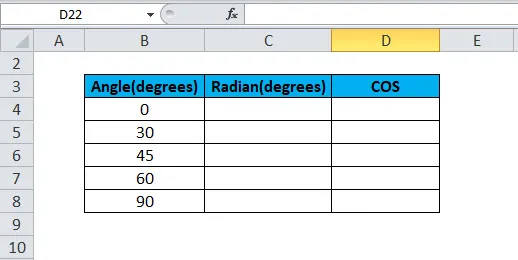
2. korak: Zdaj moramo klikniti formule in pod tem Math & Trig. Ta korak lahko vidimo spodaj na sliki:
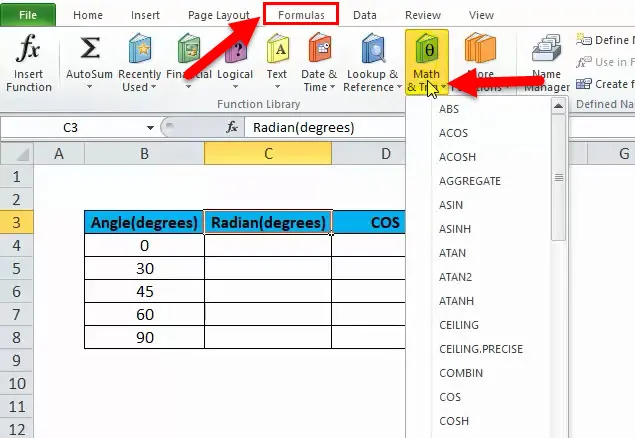
Tako lahko vidimo, da je v tej kategoriji veliko funkcij.
3. korak: Zdaj moramo iti na možnost Radian in jo klikniti. Ta korak lahko vidimo spodaj na sliki:
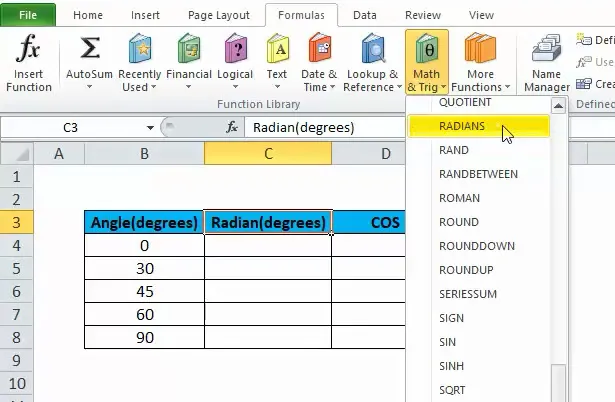
4. korak: Zdaj moramo izbrati B4 kot kota, da dosežemo rezultat, in nato kliknite Enter. Spodaj glejte sliko:
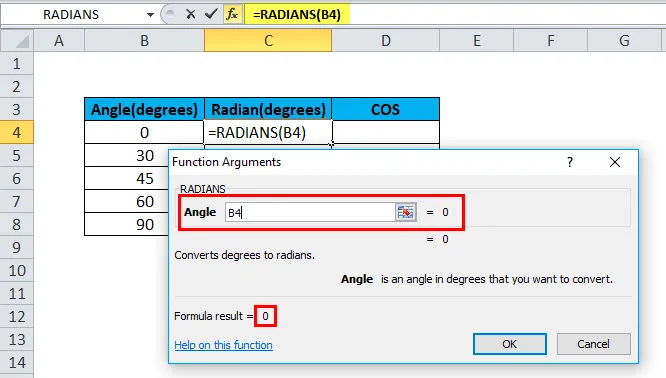
Po pritisku na Enter bo rezultat prikazan kot spodaj:
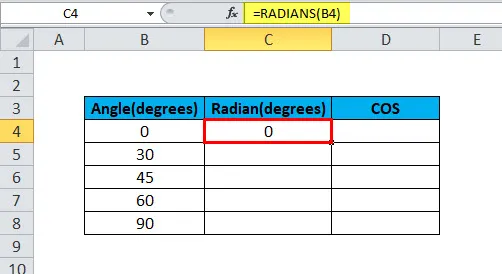
5. korak: Zdaj lahko formulo povlečemo do vsake stopnje, kot je prikazano na spodnjem posnetku zaslona.
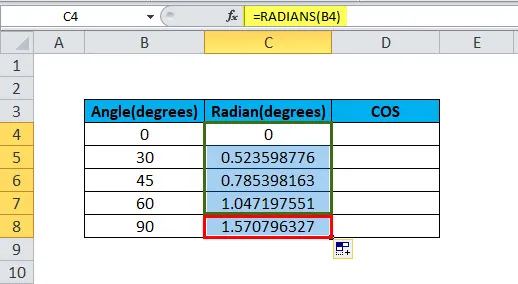
Tako imamo pripravljene Radiane, zdaj moramo izračunati COS za te radijane.
6. korak: Ponoviti moramo korak 1 in korak 2 in izbrati možnost COS. Spodaj je slika za referenco.
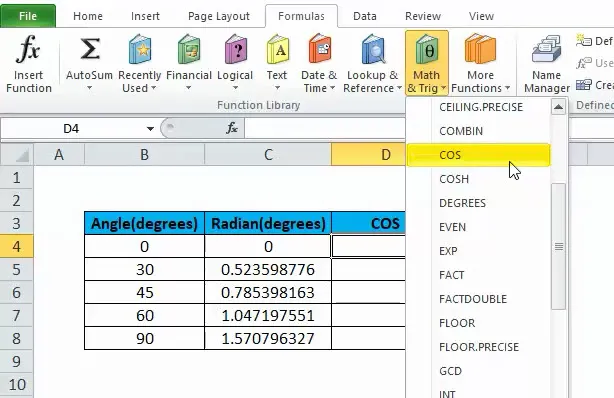
7. korak: Zdaj moramo klikniti na COS, izbrati C4 in pritisniti Enter ali kliknite OK.
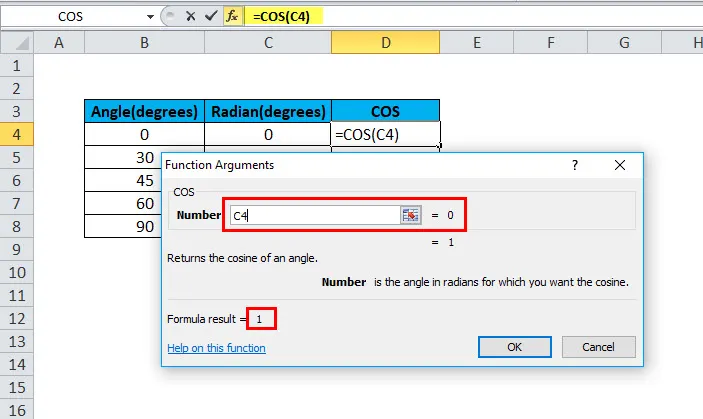
Ko kliknete V redu, imamo spodaj rezultat:
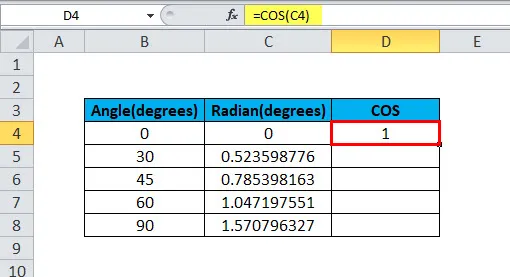
8. korak: Formulo za D5 lahko povlečemo na D8 in rezultat bomo imeli.
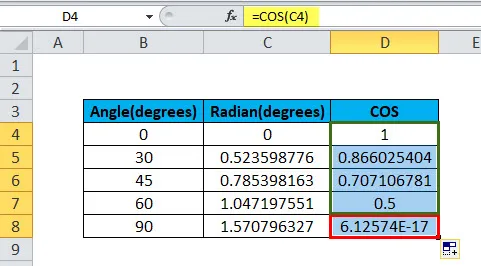
Torej, rezultate imamo pripravljene. Zgornji korak smo razumeli, da je treba najprej izračunati RADIANS, preden izračunamo COS, po izračunu RADIANS pa moramo izračunati COS na tem RADIANS-u in ta bo dal želeni rezultat, ki bo COSINE za vsak kot.
Primer # 2
Kot smo že omenili, ga lahko uporabljamo tudi v kodi VBA in v Microsoft Excelu. Spodaj je eno od kodiranja za uporabo funkcije COS kot kode VBA
Dim LNumber As Double
LNumber = COS (5)
Zgoraj navedeno število je 0, 523598776, kar je spremenljivka.
Primer # 3
VBA bomo videli, da se prijavite na 30. stopnjo.
Torej, spodaj je rešitev:
Dim val kot dvojno
„Pretvorite 30 stopinj v RADIJANE tako, da pomnožite s PI / 180.
Val = COS (30 * PI / 180)
„Spremenljiva vrednost je zdaj enaka 0, 86602.
Torej se v zgornji formuli kot 30 najprej pretvori v radiane in nato v COS.
Spomniti se na funkcijo COS:
- Če je kot podan v stopinjah, za katere moramo izračunati COS, moramo najprej izračunati RADIANS za isto ali pa lahko pomnožimo kot s PI () / 180.
- COS vedno uporablja parameter kot RADIANS.
Priporočeni članki
To je vodnik za funkcijo COS. Tukaj razpravljamo o formuli COS in kako uporabljati funkcijo COS skupaj s praktičnimi primeri in naložljivimi predlogi excela. Ogledate si lahko tudi druge naše predlagane članke -
- Excel LEN funkcija
- Excel CONCATENATE funkcija
- Uporaba funkcije Excel FIND
- Excel XIRR funkcija